windows10系统下爱奇艺打开视频显示黑屏的解决方法
现在,不少windows10系统用户都会在爱奇艺影音上观看视频。不过,最近他们在爱奇艺影音上打开视频时,发现页面变黑屏或者显示空白,这该怎么办呢?接下来,就随系统城小编看看该问题的具体解决方法。
推荐:windows10系统下载64位
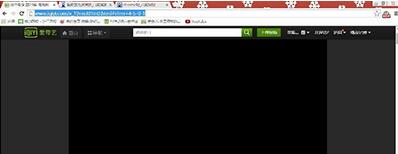
具体如下:
1、检查网络连接状况,确认网络连接正常。
2、再次刷新页面,在播放器区域会出现FLASH官方版本升级和安装的提示,并包含有下载链接的地址,这时请您点击进入下载页面,根据提示下载安装即可。
3、爱奇艺高清使用AdobeFlashPlayer作为视频播放器立刻下载安装最新版本FlashPlayerFireFox用户官方下载。
4、检查爱奇艺版本是否为最新版本,如果不是最新版本的话,到爱奇艺官方网站安装最新版本。
5、下载一个驱动精灵,查看电脑驱动是否损坏,然后更新到最新版。
6、如果没有图像,而只有声音的话,可以用下面的方法解决。
①打开Windowsmediaplayer播放器“工具-选项”把“性能-视频加速”调到“无”,然后点击“确定”。
②爱奇艺工具选项把使用爱奇艺自带的播放器勾选上,然后选择用旧式渲染器。
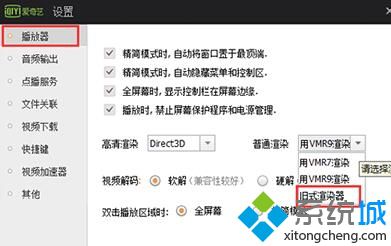
③更改点播的缓存文件的存储路径。
windows10系统下爱奇艺打开视频显示黑屏的解决方法就为大家介绍到这里了。如果你在使用爱奇艺过程中,也碰到了类似情况,那么不妨试试上述小编的方法。
相关教程:显示屏重影怎么办为啥爱奇艺视频打不开看电影黑屏该怎么解决爱奇艺如何退出全屏模式爱奇艺竖屏怎么弄全屏我告诉你msdn版权声明:以上内容作者已申请原创保护,未经允许不得转载,侵权必究!授权事宜、对本内容有异议或投诉,敬请联系网站管理员,我们将尽快回复您,谢谢合作!










